Battlefield 2042は、EA(Electronic Arts)によって公開され、DICEによって開発されたFPSまたは一人称シューティングゲームです。クロスプラットフォームプレイ機能により2021年の最も期待されているFPSシューティングゲームの1つであり、シリーズの最初であり、コンソールを含むすべての主要なプラットフォームでの発売が約束されており、これまでにない誇大宣伝を生み出しました。
ゲームを壊すバグのために約束を果たしませんでしたが、サーバーのクラッシュはごくわずかなテクニカルサポートやその他の要因でした。 PC上のSteamで最悪のゲームが報われました。しかし、これは世界の終わりではありませんでした。開発者はプレイヤーのフィードバックに耳を傾け、いくつかの主要な問題を修正し、それをやや好感を持たせました。
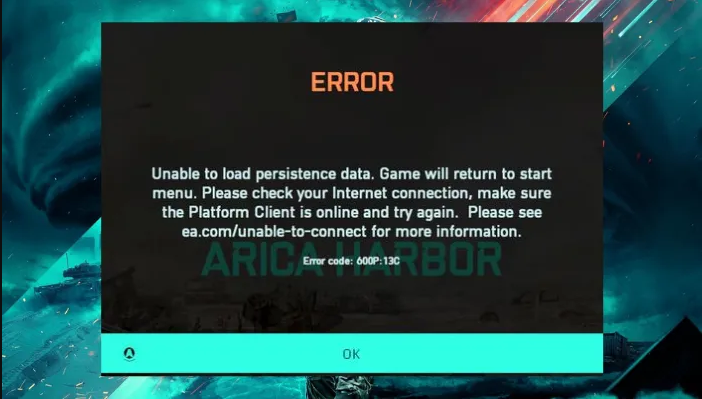
技術チームやゲーム開発者によって対処されていないバトルフィールド2042エラーコード600p13cのように、今日までいくつかの問題とエラーがまだ存在しています。エラーを解決するために試すことができるいくつかの回避策と方法があります。
エラーコード600p13cを修正する方法
方法1:インターネット接続を確認する
そもそもこのエラーが発生する主な理由の1つは、ゲームがゲームサーバーに接続できないことが原因です。これは、インターネット接続が不安定または遅いことが原因で発生する可能性があります。
安定したインターネット接続については、コンソールとコンピューターでインターネット接続を確認してください。ルーターとモデムを再起動して、不安定な接続の原因となる一時的な不具合やバグを修正します。無線接続を使用している場合は、接続速度を安定させるために有線接続またはLAN接続に切り替えてみてください。
方法2:ルーターのDNSを変更する
DNSまたはドメインネームシステムを変更すると、この問題が修正される場合があります。したがって、ルーターのWebインターフェイスに移動し、管理者のユーザー名とパスワードを使用してログインします。次に、[DNSサーバー]オプションに移動し、LANまたはDHCPサーバーの設定を見つけます。次に、ルーターのDNSを次のように変更し、設定を保存します。
OpenDNS
プライマリ– 208.67.222.222
セカンダリ– 208.67.220.220
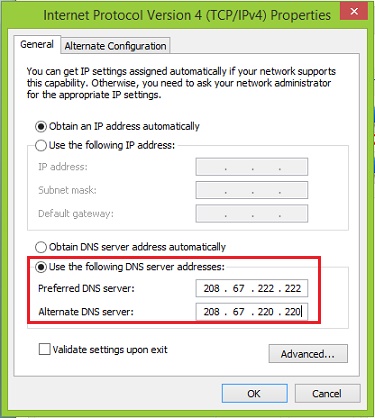
googleDNS
プライマリ– 8.8.8.8
二次– 8.8.8.4
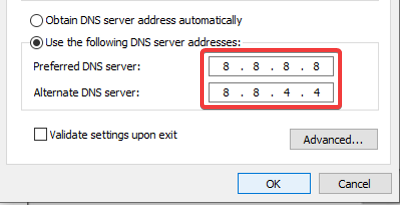
方法3:WindowsDefenderを無効にする
Windows Defenderは、サードパーティのアプリケーションファイルとの干渉で有名であり、マルウェアと間違えてブロックすることもあります。 Windows Defenderを無効にするには、次の手順に従います。
- Windowsの検索バーにdefenderと入力し、Enterキーを押します。
2.最良の結果から、WindowsDefenderFirewallを開きます。
3.次に、左側のメニューで、[WindowsDefenderFirewallを介したアプリまたは機能の許可]を選択します。
4.別のアプリを見つけてクリックします。
- Battlefield 2042の実行可能ファイルを追加するには、[参照]をクリックします。
6.対応するファイルを見つけて選択します。
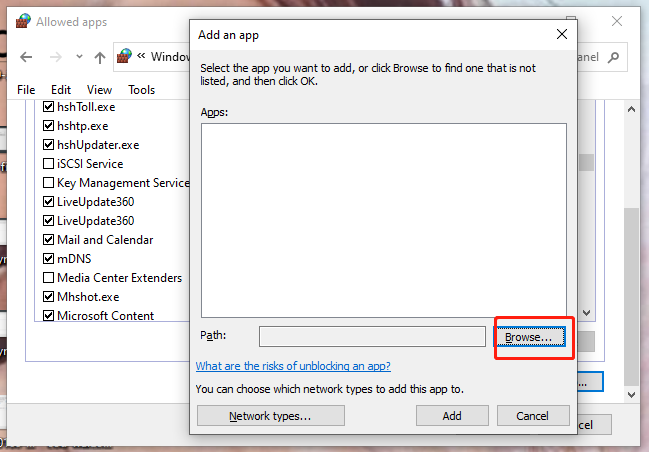
- [追加]をクリックして、設定を保存します。
方法4:管理者として実行する
バトルフィールド2042エラーコード600p13cの原因となる管理上の制限により、ゲームファイルがすべての関連ファイルにアクセスできない場合は、ゲームに管理者権限を追加する必要があります。この方法は、Windowsコンピューターでのみ使用できます。これを行うには、次の手順に従います。
- Steamを開き、ライブラリに移動します。
- Battlefield 2042を見つけて、右クリックします。
- [プロパティ]、[ローカルファイル]の順に選択します。
4.次に、[ローカルファイルの参照]に移動します。
5.ディレクトリフォルダで、Battlefield2042.exeを見つけて右クリックします。
- [プロパティ]をクリックして、[互換性]タブに移動します。
7.[このプログラムを管理者として実行する]の横にあるチェックボックスをオンにします。
8.[適用]をクリックして変更を保存します。
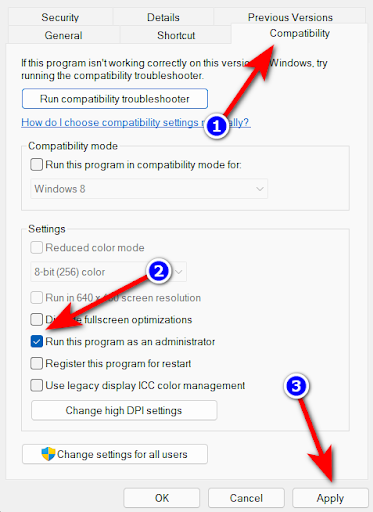
方法5:クロスプラットフォームプレイを無効にする
複数のユーザーから、この問題は–gameでクロスプレイ機能を無効にすることで修正されたと報告されています。無効にするには、次の手順を実行します。
PlayStationの場合:
ステップ1:バトルフィールド2042を開きます。
ステップ2:PS4またはPS5のオプションに移動します。
手順3:[一般設定]を選択します。
ステップ4:次に他のタブに移動します。
ステップ5:ここで、[クロスプレイをオフにする]を選択します。
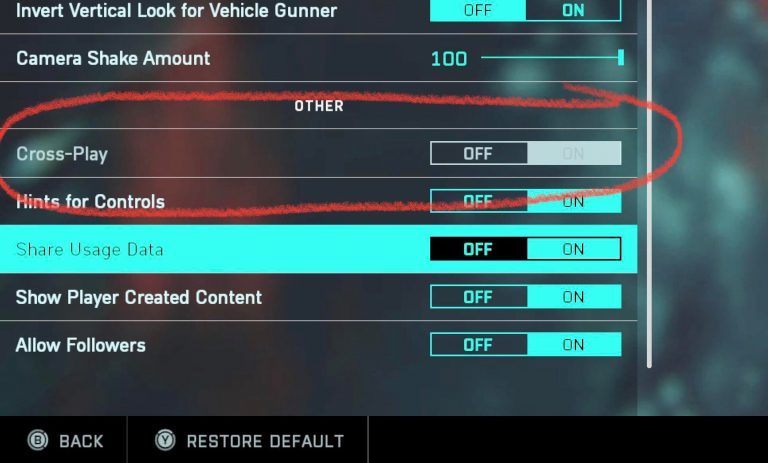
Xboxの場合:
ステップ1:バトルフィールド2042を閉じます。
ステップ2:コントローラーで、Xboxボタンを押して、[プロファイルと設定]を選択します。
ステップ3:次に、[設定]、[アカウント]の順に移動します。
ステップ4:プライバシーとオンライン設定およびXboxプライバシーを選択します
ステップ5:[詳細の表示]を選択し、[カスタマイズ]、[コミュニケーションとマルチプレイヤー]の順に選択します。
ステップ6:ブロックするXboxLiveオプション以外の人と遊ぶことができます。
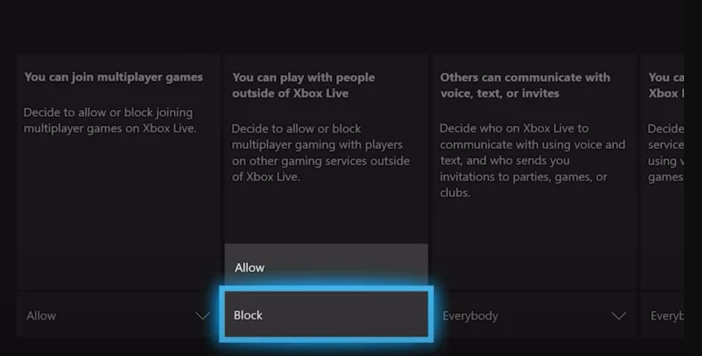
ステップ7:設https://techsgizmo.com/wp-content/uploads/2022/06/7mm.png定を保存してメニューを閉じます。
方法6:ゲームファイルの整合性を確認する(PCユーザーのみ)
ゲームファイルが破損または欠落していると、いくつかの主要なバグやエラーが発生する可能性があります。したがって、Steamを使用してBattlefield 2042をインストールした場合は、ゲームファイルの整合性をチェックして、これが問題の原因であるかどうかを確認できます。確認するには、次の手順に従ってください。
- Steamを起動し、右上隅からライブラリに移動します。
- Battlefield 2042を見つけて右クリックし、[プロパティ]を選択します。
3.[ローカルファイル]タブに移動します。
4.[ゲームファイルの整合性を確認する]ボタンを押します。
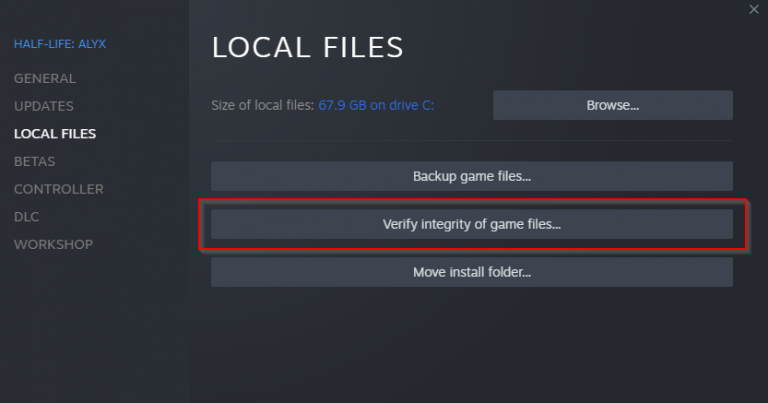
5.プロセスが終了するのを待ってから、メニューを閉じます。
6.次に、ゲームを開いて、問題が解決したかどうかを確認します。
それにもかかわらず、バトルフィールド2042は、バグや不具合があるにもかかわらず、万能の優れたゲームです。開発者と技術チームはノンストップで作業しており、修正と新しいエキサイティングなアップデートを提供しています。
バトルフィールド2042エラーコードのような欠陥にもかかわらずゲームを楽しみたいプレイヤーの一人なら600p 13cの場合、エラーを修正するための簡単な手順と手順を含むすべての回避策と方法をリストしているので心配はいりません。


